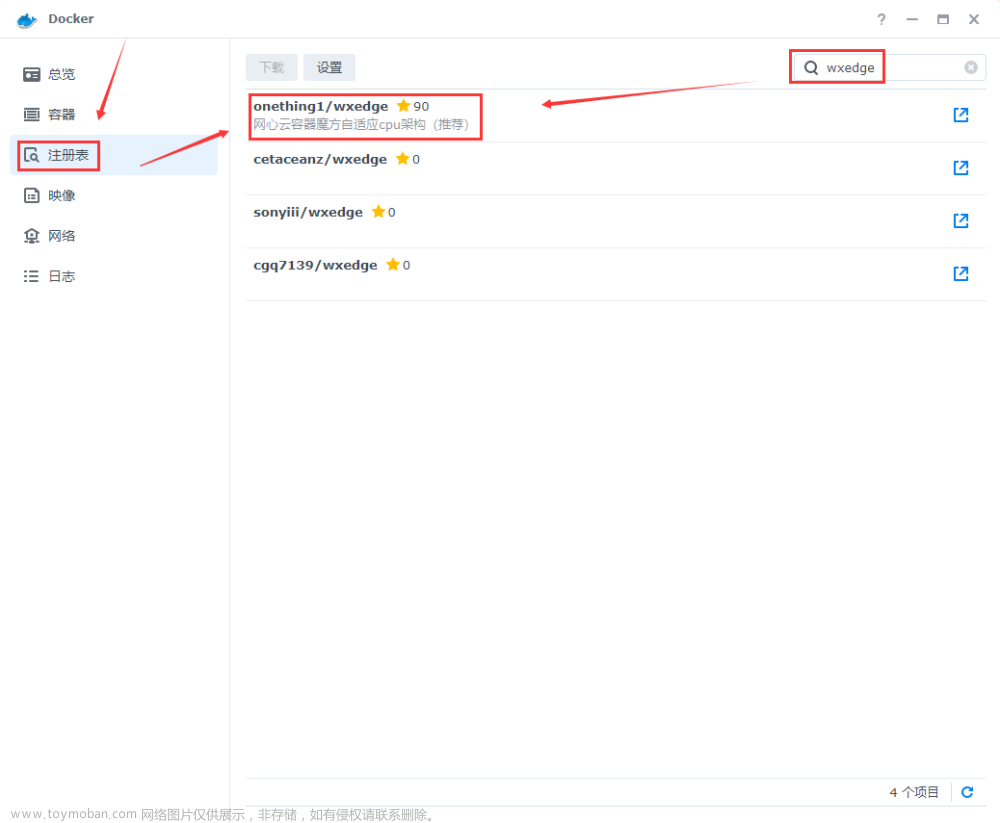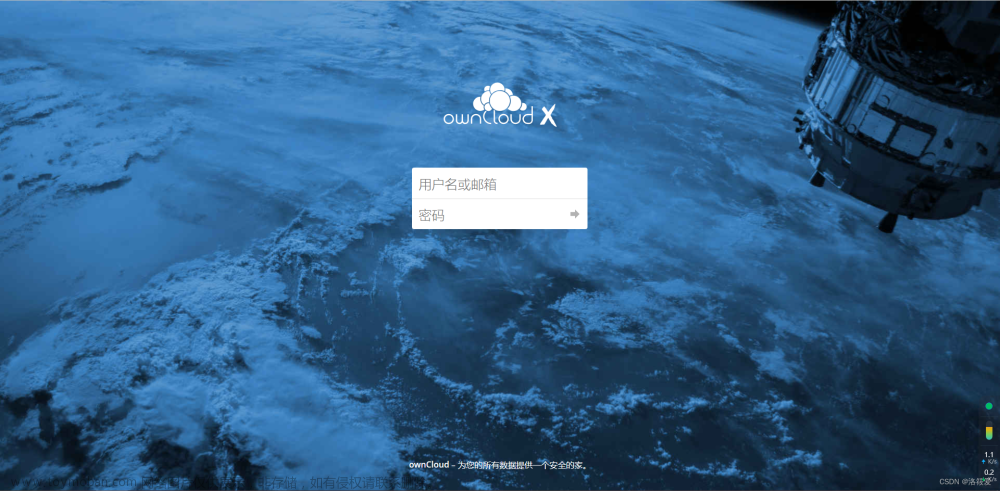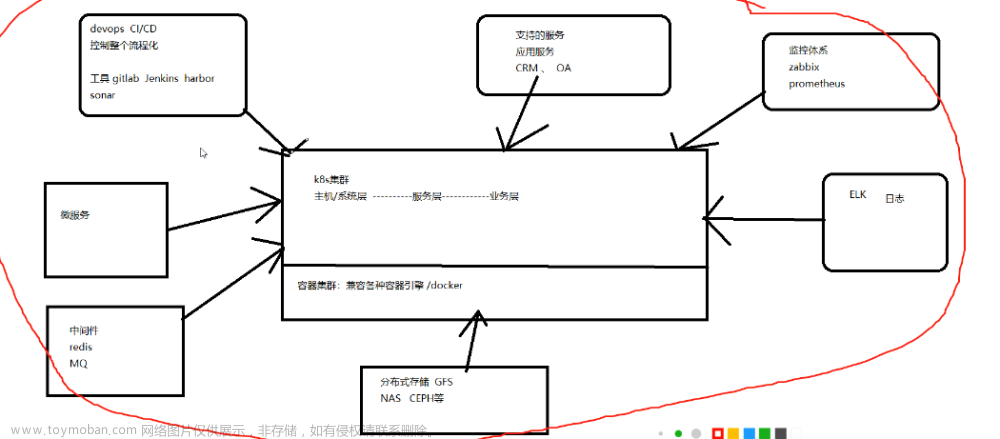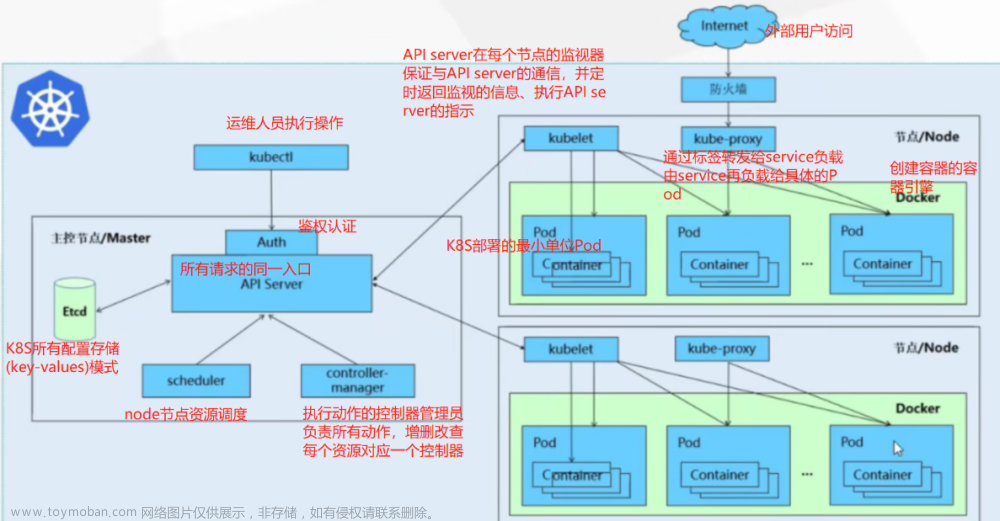前言
1.安装及环境
1.1.Linux安装
1.2.Windows安装
2.初识Docker
2.1.进入docker
https://www.cnblogs.com/xhyan/p/6593075.
2.2.命令行基本操作
- 安装依赖
yum install -y yum-utils device-mapper-persistent-data lvm2
Docker实例
Docker安装Centos
CentOS镜像库地址:https://hub.docker.com/_/centos?tab=tags&page=1
- 拉取安装指定版本
$ docker pull centos:centos7
- 查看本地镜像
$ docker images
- 运行容器
$ docker run -itd --name centos-test centos:centos7
docker run 镜像标识|镜像名称
例子:docker run -d -p 宿机端口:容器端口 --name 容器名称 镜像标识|镜像名称
-d表示后台运行 -p表示宿机与容器间的映射端口 --name表示给容器指定的命名
- 进入CentOS容器
$ docker exec -it centos-test /bin/bash
如果使用 xshell,需要再 centOS 安装 sshd 连接。
- 安装成功
查看容器的运行情况
$ docker ps
使用
启动、关闭、删除容器
docker start 容器id //启动容器
docker stop 容器id //关闭容器
docker rm 容器id //删除容器
将主机中的文件放入容器中的方式
docker cp 文件名称 容器id:容器内部的路径
查看容器日志
docker logs -f 容器id文章来源:https://www.toymoban.com/news/detail-680573.html
-f表示查看最后几行文章来源地址https://www.toymoban.com/news/detail-680573.html
到了这里,关于Docker 安装教程【菜鸟级】的文章就介绍完了。如果您还想了解更多内容,请在右上角搜索TOY模板网以前的文章或继续浏览下面的相关文章,希望大家以后多多支持TOY模板网!